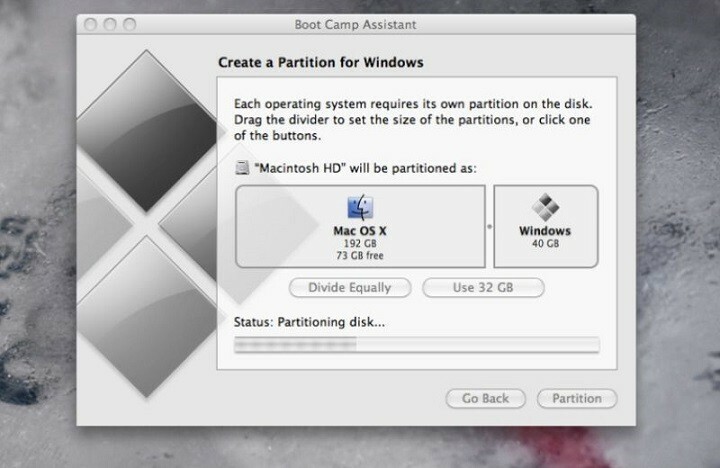- Med Boot Camp kan du enkelt kjøre Mac og Windows side om side, men mange brukere rapporterer at de har problemer med å gjøre dette.
- I denne veiledningen finner du to raske løsninger som muligens kan løse Boot Camp-problemer.
- Hvis du ikke er fremmed for disse problemene, kan du ta en titt på tipsene i vår Windows 10-seksjonen.
- For å få tilgang til lignende guider, kan vi bare oppfordre deg til å bokmerke dette Mac Hub.

Mange feil og problemer er forårsaket av et rotete system. Renser og optimaliserer systemet ditt. Last ned den nå, og gjør Mac OS raskere i bare tre enkle trinn:
- Last ned og installer vaskemaskin X9.
- Vent til den starter en automatisk skanning for å finne Mac OS-problemer.
- Klikk Ren for å kvitte seg med alle mulige problemer.
- Vaskemaskin X9 er lastet ned av 0 lesere denne måneden.
Hvis du vil installere Windows- og Windows-applikasjoner på din Mac, er det et enkelt verktøy som heter Førstegangs tjeneste som lar deg kjøre Mac og Windows side om side.
Dette verktøyet er ganske nyttig, men noen ganger kan det være noen problemer med Windows 10 og Boot Camp.
Så vidt vi vet er Boot Camp oppdatert for å offisielt støtte Windows 10, og funksjoner som USB 3-drivere på nylige MacBooks og USB Type-C-porter på 12-tommers. MacBook jobber.
I tillegg er Windows 10-støtte for 64-bit Mac også tilgjengelig. For å holde Boot Camp i gang med Windows 10, følg trinnene nedenfor.
Hvordan kan jeg løse Boot Camp-problemer i Windows 10?
1. Oppdater Boot Camp / datamaskindrivere

- Forsikre deg om at Mac-en din er koblet til Internett.
- Åpne Boot Camp Assistant fra Verktøy-mappen.
- Når assistentevinduet åpnes, fjerner du merket for alle alternativene, men sørg for at det Last ned den nyeste Windows-støtteprogramvaren fra Apple er sjekket.
- Klikk Fortsette.
- Sørg for at din minnepenn er koblet til som måldisk og klikk på Fortsette.
- Det kan hende du må oppgi administratornavnet og passordet ditt. etter det skal Boot Camp-assistenten laste ned drivere til USB-flashstasjonen.
- Etter at driverne er lastet ned, avslutter du Boot Camp Assistant-vinduet.
- Forsikre deg om at USB-en din er koblet til Mac-en, og gå til Systemvalg.
- Klikk på Oppstartsdisk og velg Windows-volumikonet i listen over drivere.
- Klikk Omstart.
Installer driverne:
- Åpne Boot Camp-mappen i flash-stasjonen og installer driverne du har lastet ned.
- Hvis Boot Camp ber deg gjøre endringer, klikk Ja.
- Klikk på Reparer for å installere eller oppdatere tidligere installert Windows Support Software.
- Hvis du får en melding om at programvaren ikke klarte Windows Logo-testing, klikker du bare Fortsett uansett.
- Når installasjonen er fullført, klikker du Ja for å starte datamaskinen på nytt.
Et fantastisk verktøy som lar deg kjøre Windows på MAC er Parallels, og vi anbefaler deg på det sterkeste å prøve.

Det er ekstremt enkelt å sette opp, da verktøyet automatisk oppdager alt du trenger for å komme i gang og laste ned programmene. Du er klar til å begynne å bruke enheten på kort tid.
Kjør en systemskanning for å oppdage potensielle feil

Last ned Restoro
PC-reparasjonsverktøy

Klikk Start søk for å finne Windows-problemer.

Klikk Reparer alle for å løse problemer med patenterte teknologier.
Kjør en PC-skanning med Restoro reparasjonsverktøy for å finne feil som forårsaker sikkerhetsproblemer og forsinkelser. Etter at skanningen er fullført, erstatter reparasjonsprosessen skadede filer med nye Windows-filer og komponenter.
En annen flott ting med Parallels er at du kan dele og mapper eller kopiere og lime inn bilder, mellom MAC- og Windows-applikasjonene dine.
Parallels er rask, pålitelig, fungerer med de fleste programmer, og tilbyr deg 24/7 support på telefon og e-post.

Paralleller
Få det kraftigste programmet som lar deg kjøre Windows på din MAC uten å måtte gi opp systemhastigheten.
Besøk nettsiden
2. Tilbakestill PRAM

- Slå av MacBook-maskinen ved å trykke på av / på-knappen.
- Slå på datamaskinen.
- Trykk og hold nede Kommando, Alternativ, P, og R nøklenesamtidig før den grå skjermen vises. Hvis du ikke er rask nok, må du starte enheten på nytt.
- Fortsett å holde nøklene til Macbook starter på nytt.
- Når du hører oppstartslyden, slipper du bare tastene.
- Husk at noen av innstillingene dine er tilbakestilt.
Mange MacBook-eiere bekreftet at tilbakestilling av PRAM hjalp dem med å løse dette problemet. Husk at hele prosessen kan ta noen minutter, så vær tålmodig.
Tilbakestill PRAM minst tre ganger på rad. Bruk trinnene ovenfor i den forbindelse.
Det ville være alt, jeg håper dette hjalp deg med å løse Boot Camp-problemene. Hvis du har spørsmål eller forslag, kan du kontakte kommentarfeltet nedenfor.
Husk også at det er mulig å omgå lignende problemer når du kjenner til de mest praktiske triksene du kan bruke:
- Boot Camp Windows 10 starter ikke - Hvis Boot Camp Windows-partisjonen ikke lenger starter, kan du prøve å utføre NVRAM-tilbakestillingen for å fjerne alle ødelagte innstillinger.
- Boot Camp installerer ikke Windows 10 / Bootcamp-installasjonen mislyktes - Det er tider når Boot Camp nekter å installere på Windows 10. I dette tilfellet må du ikke kaste bort mer tid og laste ned den siste utgaven av Windows 10.
- Boot Camp-assistent fungerer ikke - Hvis Boot Camp Assistant ikke svarer, er det en sjanse til å løse det ved å bruke Option-Command-Escape for å tvinge appen til å avslutte.
- Reparer Boot Camp Windows 10 - Tipsene ovenfor hjelper deg hvis du opplever problemer med Boot Camp.
- Boot Camp Windows 10 holder omstartg - Windows 10 kontinuerlig omstart på MacBook Boot Camp-problemer er ikke noe vanlig. Når du er plaget av dette problemet, kjører du en RAM-diagnostikkommando i Windows 10.
Ovennevnte løsninger skal hjelpe deg med å løse Boot Camp-problemene med Windows 10. Hvis du har flere kommentarer eller forslag, vennligst gi oss beskjed i kommentarfeltet nedenfor.

Har du fortsatt problemer med Mac OS?
Løs dem med dette verktøyet:
- Last ned og installer nå Vaskemaskin X9 fra den offisielle nettsiden
- Vent til en automatisk skanning starter og oppdager problemene.
- Klikk Ren for å begynne å optimalisere Mac OS for en bedre opplevelse.
Restoro er lastet ned av 0 lesere denne måneden.
 Har du fortsatt problemer?Løs dem med dette verktøyet:
Har du fortsatt problemer?Løs dem med dette verktøyet:
- Last ned dette PC-reparasjonsverktøyet rangert bra på TrustPilot.com (nedlastingen starter på denne siden).
- Klikk Start søk for å finne Windows-problemer som kan forårsake PC-problemer.
- Klikk Reparer alle for å løse problemer med patenterte teknologier (Eksklusiv rabatt for våre lesere).
Restoro er lastet ned av 0 lesere denne måneden.